| 10.13. Wert propagieren | ||
|---|---|---|
 |
10. Verzerren |  |
Abbildung 15.164. Anwendungsbeispiel für das Filter „Wert propagieren“

Originalbild

Filter „Wert propagieren“ angewandt
Dieses Filter verändert Farbkanten. Es verteilt Pixel, welche einen Wert in dem eingestellten Bereich haben, in ausgewählte Richtungen. Hierzu werden für jedes Pixel die jeweiligen Nachbarpixel betrachtet. Mit der Eigenschaft Modus können Sie festlegen, nach welchen Kriterien die Pixel propagiert werden.
In der Vorschau wird ein Ausschnitt des Bildes so dargestellt, als wäre das Filter mit den aktuellen Einstellungen auf das Bild angewandt worden.
Die verschiedenen Modi, die Sie für diese Eigenschaft einstellen können, werden anhand des folgenden Beispiels vorgestellt (8-fach vergrößert):
Mehr Weiß (größerer Wert): In diesem Modus wird dabei dasjenige Nachbarpixel propagiert, welches die größte Helligkeit hat. Daher werden in diesem Modus helle Bildbereiche vergrößert.
Abbildung 15.167. Wert propagieren: Mehr Weiß
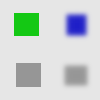
Helle Pixel wurden in all vier Richtungen propagiert. (Das Filter wurde mehrfach angewendet, um den Effekt zu verdeutlichen.)
Mehr Schwarz (kleinerer Wert): In diesem Modus wird dabei dasjenige Nachbarpixel propagiert, welches die geringste Helligkeit hat. Daher werden in diesem Modus dunkle Bildbereiche vergrößert.
Abbildung 15.169. Wert propagieren: Mehr Schwarz, nur nach unten
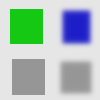
Wie vorher, diesmal aber nur Nach unten aktiviert.
Mittlere Werte in den Spitzen: In diesem Modus erhält das propagierte Pixel als Farbwerte jeweils die Mittelwerte der beiden Farben.
Abbildung 15.170. Wert propagieren: Mittlere Werte in den Spitzen
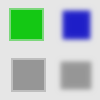
Ein dünner Rand in einer Zwischenfarbe wurde jeweils um die Objekte gelegt. Bei Objekten mit weichen Kanten ist er nicht sichtbar.

Der grüne Bereich in 800facher Vergrößerung. Ein dünner Rand (ein Pixel breit) wurde hinzugefügt. Seine Farbe ist genau der Mittelwert zwischen Grau und Grün.
Vordergrund in den Spitzen: In diesem Modus werden die propagierten Bereich mit der aktuellen Vordergrundfarbe gefüllt.
Abbildung 15.171. Wert propagieren: Vordergrund in den Spitzen
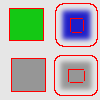
In diesem Beispiel ist die Vordergrundfarbe Rot. Ein 1 Pixel breiter roter Streifen wurde um die Objekte gelegt. Bei weichen Kanten liegt der Streifen am äußeren Ende der Kanten. Die zusätzlichen Streifen innerhalb der Objekte sind Artefakte, die durch die geringe Größe der Objekte entstanden sind, da sich dadurch die gegenüberliegenden weichen Kanten überlappen konnten.
Nur Vordergrund: In diesem Modus werden nur die Bereiche propagiert, welche die aktuelle Vordergrundfarbe haben.
Abbildung 15.172. Wert propagieren: Nur Vordergrund
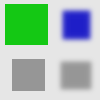
In diesem Beispiel ist die aktuelle Vordergrundfarbe die des grünen Objekts. Nachdem das Filter mehrfach angewendet wurde, ist der grüne Bereich deutlich vergrößert.
Nur Hintergrund: In diesem Modus werden nur die Bereiche propagiert, welche die aktuelle Hintergrundfarbe haben.
Mehr Deckung und Mehr Transparenz: In diesen Modi wird jeweils das Nachbarpixel propagiert, welches die geringste beziehungsweise höchste Transparenz hat. Hierzu muss das Bild über einen Transparenzkanal verfügen.
Abbildung 15.173. Wert Propagieren: Mehr Deckung
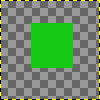
Originalebene mit transparentem Hintergrund.
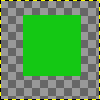
Filter mehrfach angewendet: der grüne, deckende Bereich wurde vergrößert.
Mit diesen beiden Eigenschaften können Sie den Wertebereich für die Helligkeit festlegen, in dem die Pixel beim Propagieren berücksichtigt werden. Um die Einstellung der Werte vorzunehmen, stehen Ihnen Schieberegler und Eingabefelder zur Verfügung. Die Werte können im Bereich von 0 bis 255 liegen.
Mit dieser Eigenschaft können Sie die Stärke einstellen, mit der propagiert wird. Je höher der Wert ist, umso stärker ist die Wirkung des Filters.
Mit diesen Kontrollkästchen können Sie steuern, in welche Richtung propagiert wird.